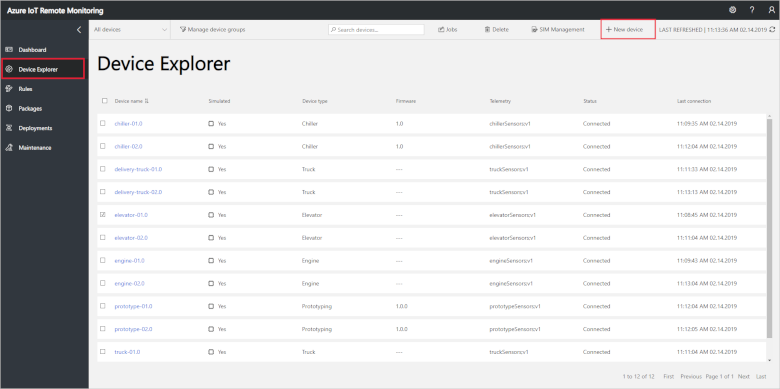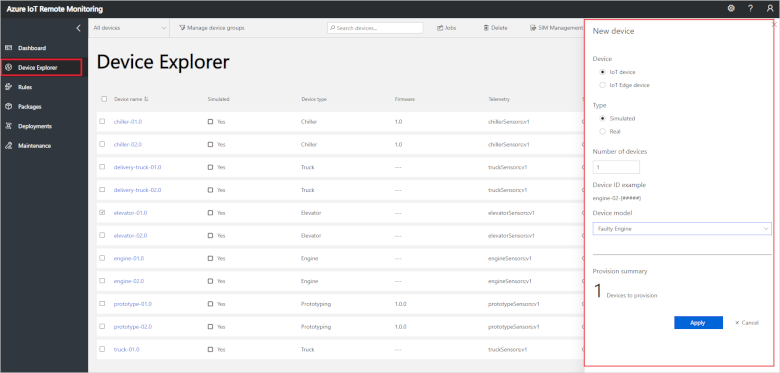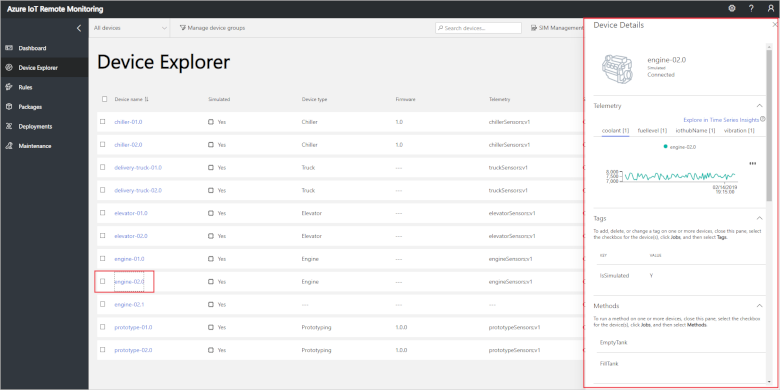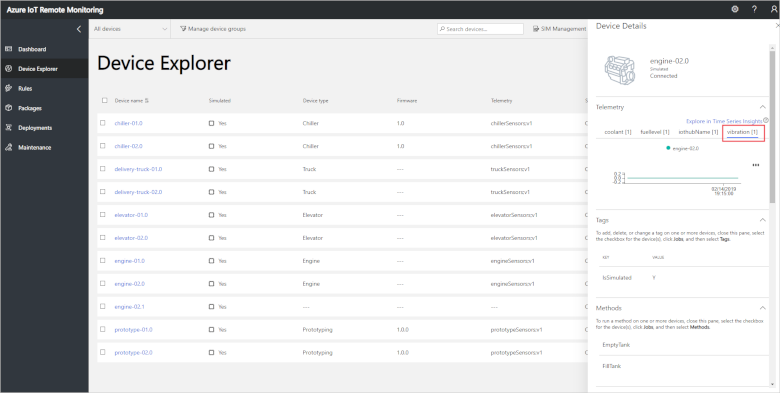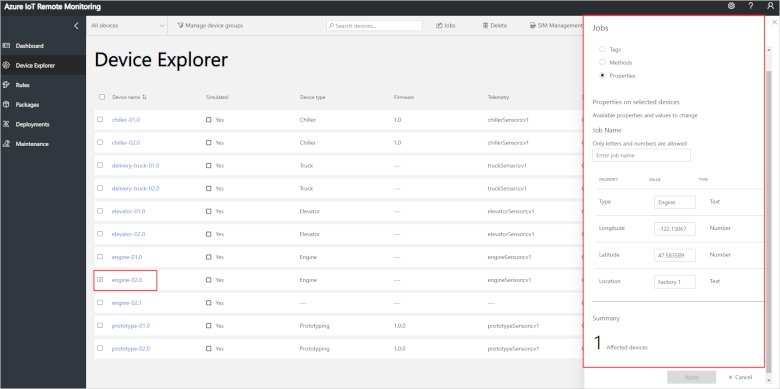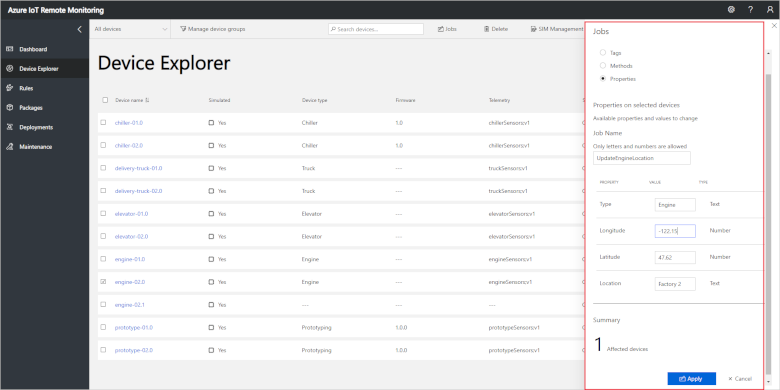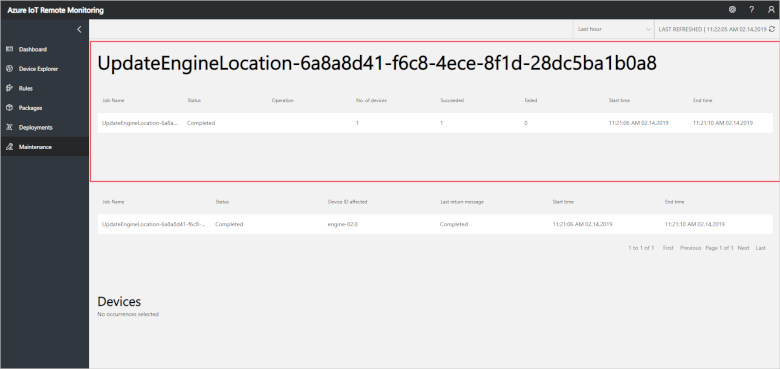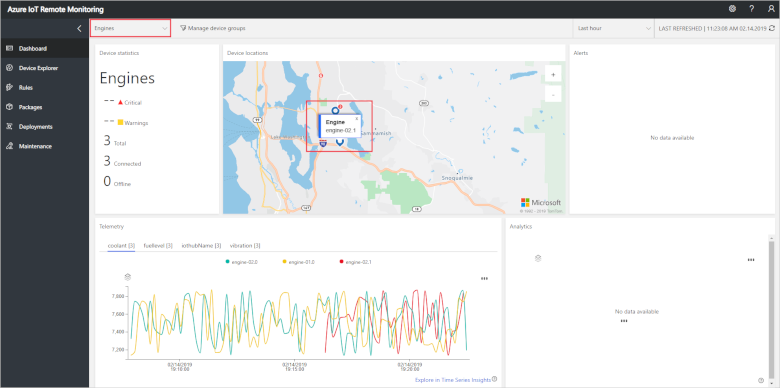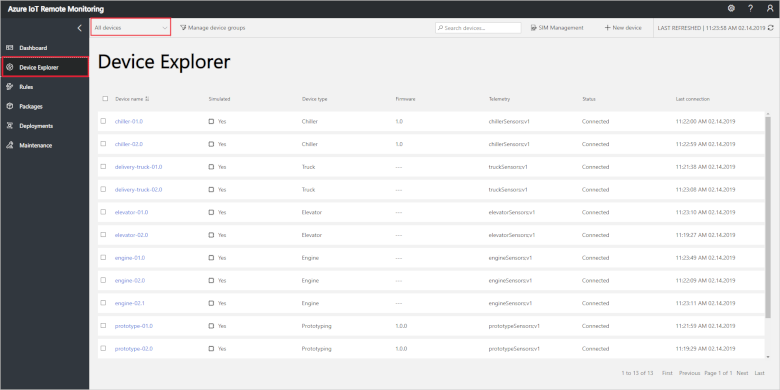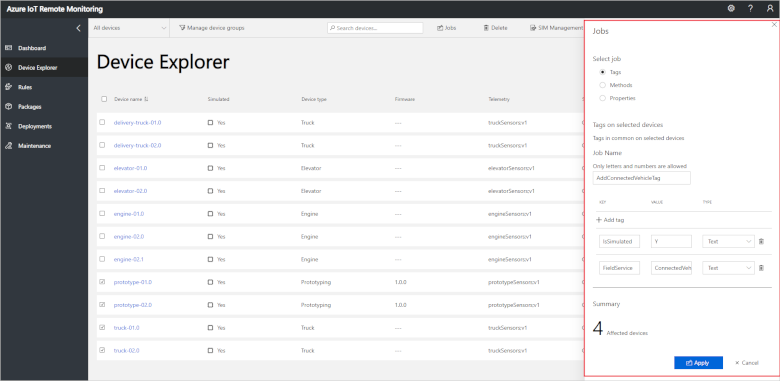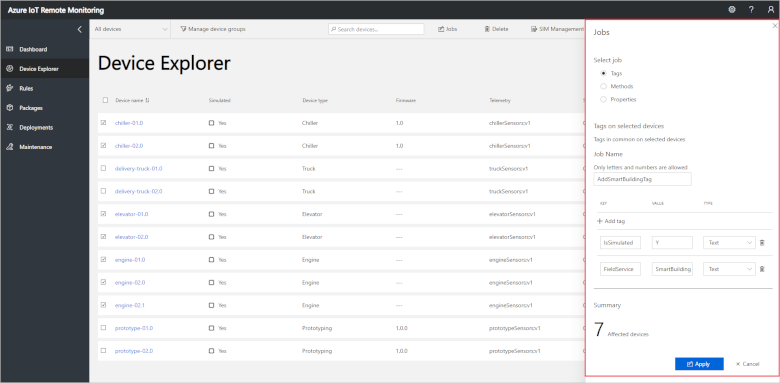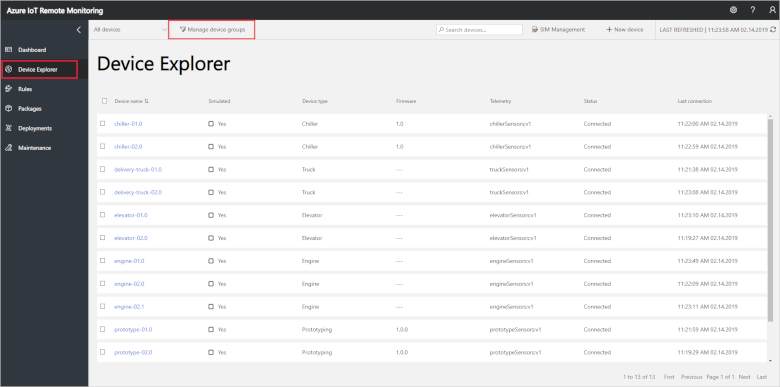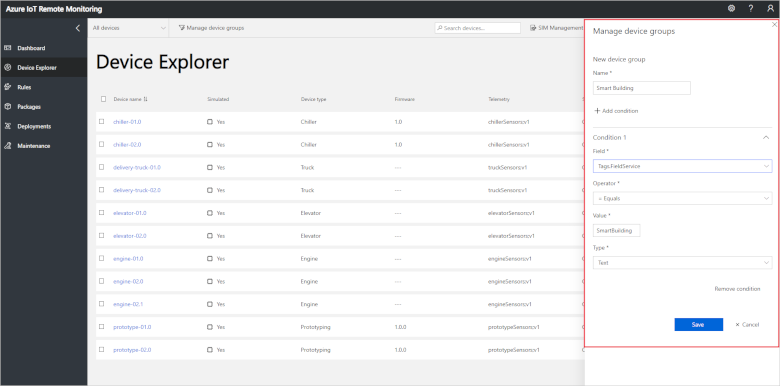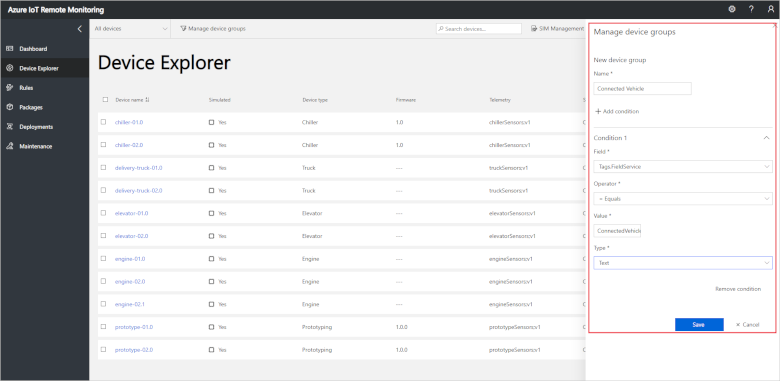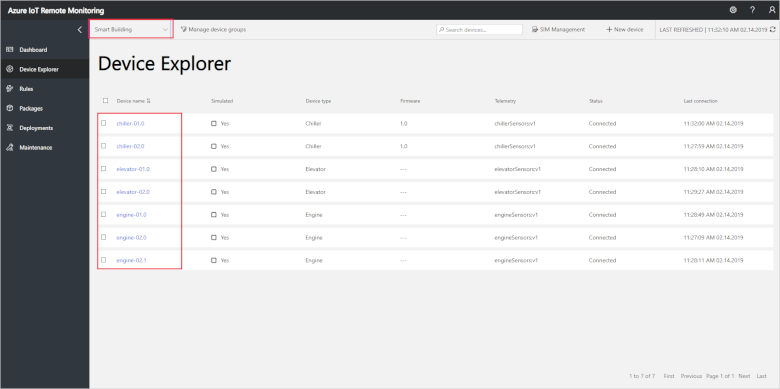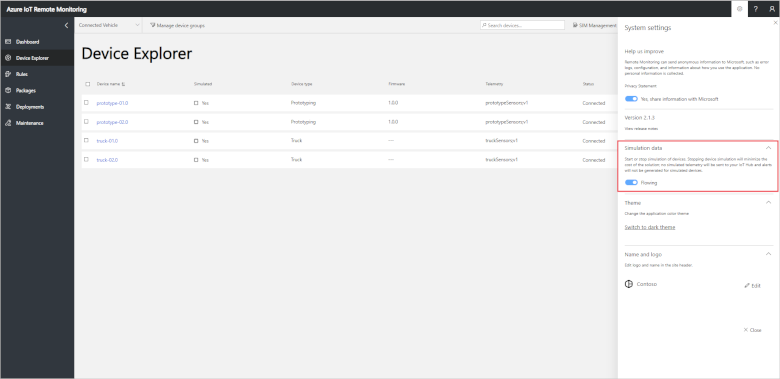Руководство по настройке устройств, подключенных к решению для мониторинга
В этом руководстве показано, как настраивать подключенные устройства Интернета вещей и управлять ими с помощью акселератора решения для удаленного мониторинга. Вы научитесь добавлять новое устройство в акселератор решений и настраивать это устройство.
Компания Contoso заказала новые машины для расширения производства. Пока компания ждет доставки машин, нужно выполнить моделирование, чтобы проверить поведение решения. Для проведения моделирования необходимо добавить новое имитированное устройство в акселератор решения для удаленного мониторинга и проверить правильность его реагирования на обновления конфигурации. Хотя в этом руководстве применяются имитированные устройства, разработчик устройств может реализовать прямые методы на реальном устройстве, подключенном к акселератору решения для удаленного мониторинга.
Изучив это руководство, вы:
- Подготовка имитированного устройства.
- протестируете имитированное устройство;
- Перенастройка устройства.
- упорядочите устройства.
Если у вас еще нет подписки Azure, создайте бесплатную учетную запись Azure, прежде чем начинать работу.
Предварительные требования
Для работы с этим руководством вам понадобится развернутый экземпляр акселератора решения для удаленного мониторинга в подписке Azure.
Добавление имитированного устройства
Откройте страницу Device Explorer в решении и щелкните Добавить новое устройство.
На панели Новое устройство выберите вариант Имитированное, оставьте число подготавливаемых устройств равным 1, выберите модель устройства Неисправный модуль и нажмите кнопку Применить, чтобы создать имитированное устройство:
Тестирование имитированного устройства
Чтобы проверить, отправляет ли имитированное устройство "Двигатель"данные телеметрии и сообщает ли оно значения свойств, выберите его в списке устройств на странице Device Explorer. Актуальные сведения о двигателе отображаются на панели Сведения об устройстве.
На панели Сведения об устройстве проверьте, отправляет ли новое устройство данные телеметрии. Для просмотра поступаемого с устройства потока телеметрических данных о вибрации выберите пункт Вибрация.
На панели Сведения об устройстве содержатся и другие сведения об устройстве, например значения тегов, методы, которые оно поддерживает, и свойства, о которых сообщает устройство.
Чтобы просмотреть подробные диагностические сведения, прокрутите вниз содержимое панели Сведения об устройстве и изучите данные в разделе Диагностика.
Перенастройка устройства
Чтобы проверить, можно ли изменить свойства конфигурации модуля, выберите его в списке устройств на странице Device Explorer. Затем щелкните Задания и выберите Свойства. На панели заданий отображаются значения свойств выбранного устройства, которые можно изменить:
Чтобы изменить расположение модуля, задайте имя задания UpdateEngineLocation, укажите долготу -122,15, расположение Фабрика 2, широту 47,62, а затем нажмите кнопку Применить:
Для отслеживания состояния задания щелкните Просмотреть состояние задания.
Когда выполнение задания завершится, перейдите на страницу Панель мониторинга. Устройство "Модуль" отображается в новом месте:
Упорядочение устройств
Чтобы упростить организацию и управление устройствами, оператор может пометить их тегом с именем команды. У Contoso есть две различные команды для выездного обслуживания:
- команда обслуживания автомобилей обслуживает грузовики и прототипы устройств.
- команда обслуживания зданий управляет холодильниками, лифтами и двигателями;
Чтобы отобразить все устройства, перейдите на страницу Device Explorer и выберите фильтр Все устройства:
Добавление тегов
Выберите все устройства Грузовики и Прототипы. Щелкните Задания.
На панели Задания выберите Тег, присвойте заданию имя AddConnectedVehicleTag, а затем добавьте текстовый тег с именем FieldService и значением ConnectedVehicle. Нажмите кнопку Применить:
На странице устройств выберите устройства Холодильник, Лифт и Двигатель. Щелкните Задания.
На панели Задания выберите Тег, присвойте заданию имя AddSmartBuildingTag, а затем добавьте текстовый тег с именем FieldService и значением SmartBuilding. Нажмите кнопку Применить:
Создание фильтров
Теперь значения тегов можно использовать для создания фильтров. На странице Device Explorer выберите Управление группами устройств.
Создайте текстовый фильтр, который использует имя тега FieldService и значение SmartBuilding в условии. Сохраните фильтр как Smart Building (Интеллектуальное здание):
Создайте текстовый фильтр, который использует имя тега FieldService и значение ConnectedVehicle в условии. Сохраните фильтр как Connected Vehicle (Подключенный автомобиль).
Теперь оператор Contoso может запрашивать устройства на основе рабочей группы.
Очистка ресурсов
Если вы планируете перейти к следующему руководству, оставьте акселератор решения для удаленного мониторинга развернутым. Чтобы сократить расходы на выполнение акселератора решений, когда он не используется, можно остановить имитированные устройства на панели параметров:
Когда вы будете готовы перейти к следующему руководству, перезапустите имитированные устройства.
Если акселератор решений больше не нужен, удалите его.
Дальнейшие действия
В этом руководстве было показано, как настраивать устройства, подключенные к акселератору решения для удаленного мониторинга, и управлять ими. Чтобы узнать, как с помощью акселератора решений выполнять анализ первопричин непредвиденного оповещения, перейдите к следующему руководству.